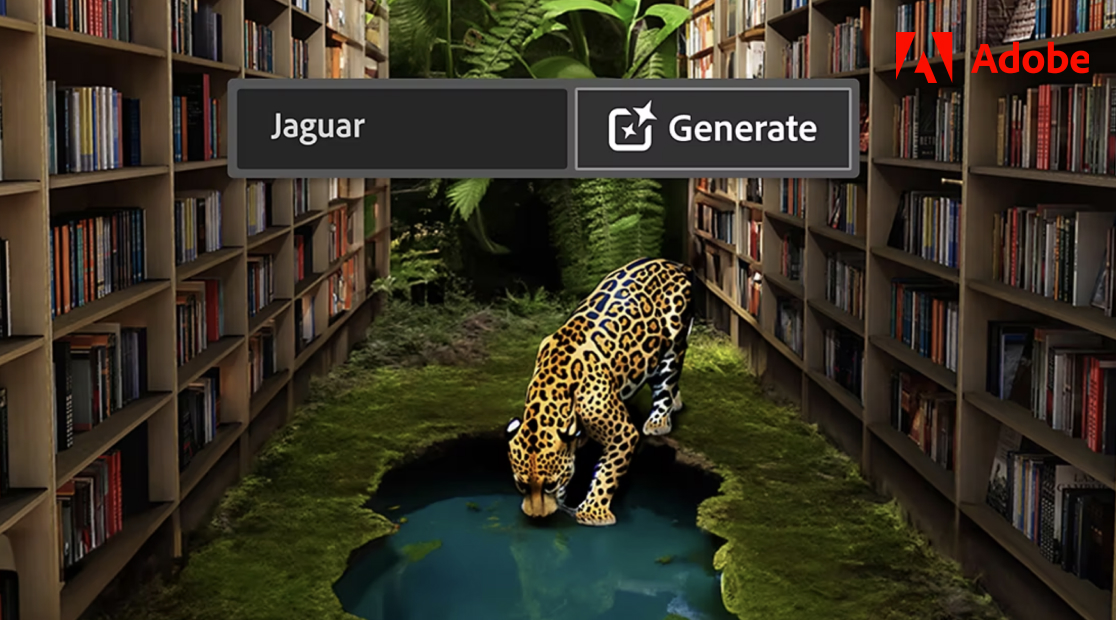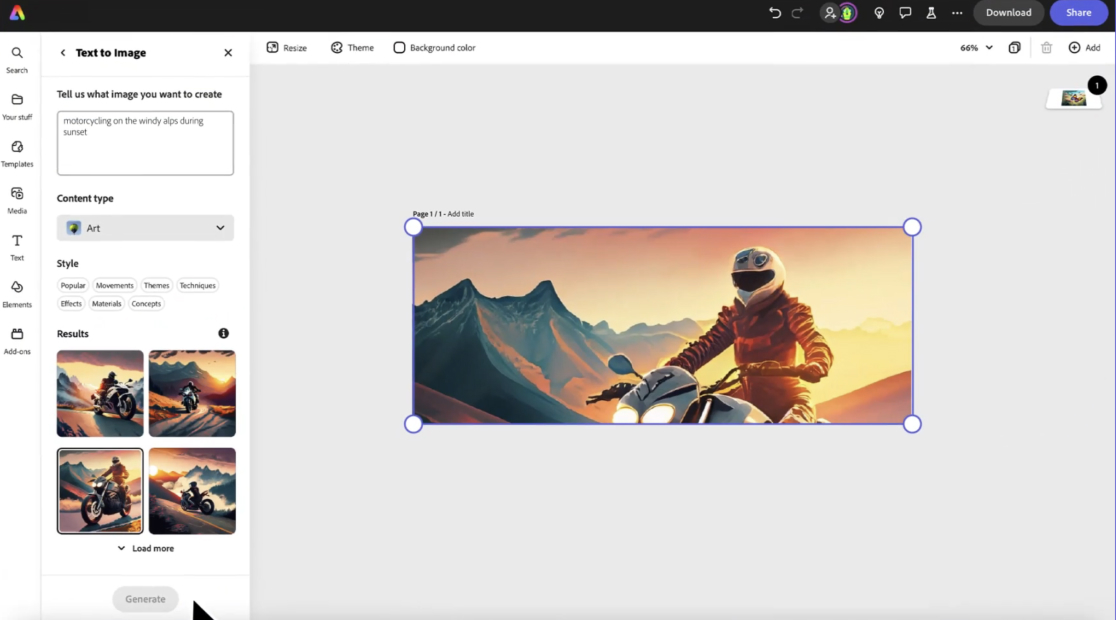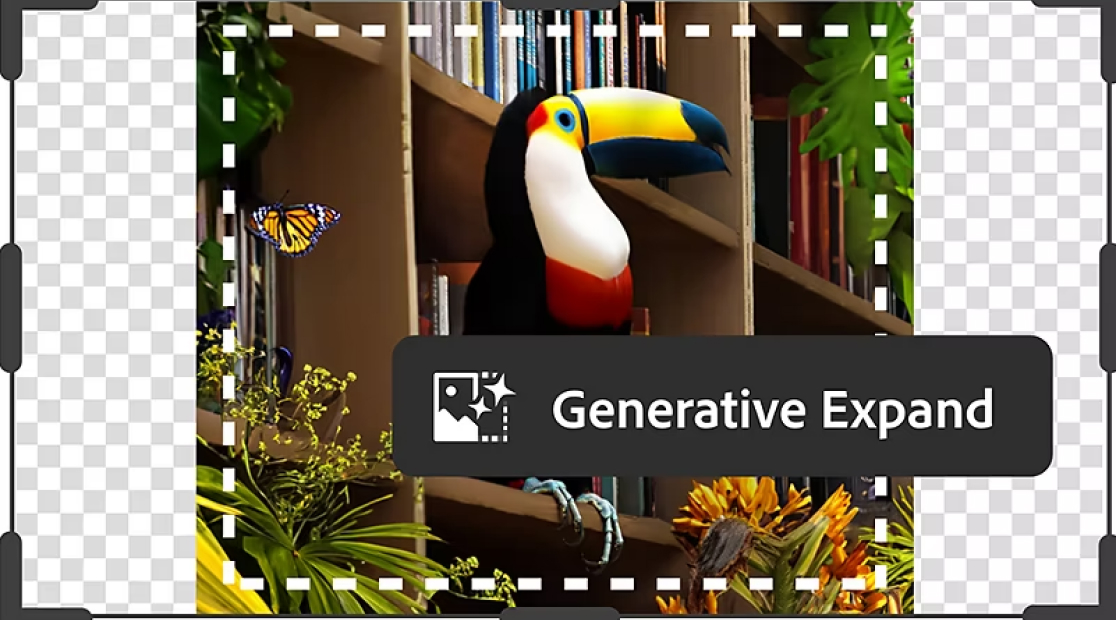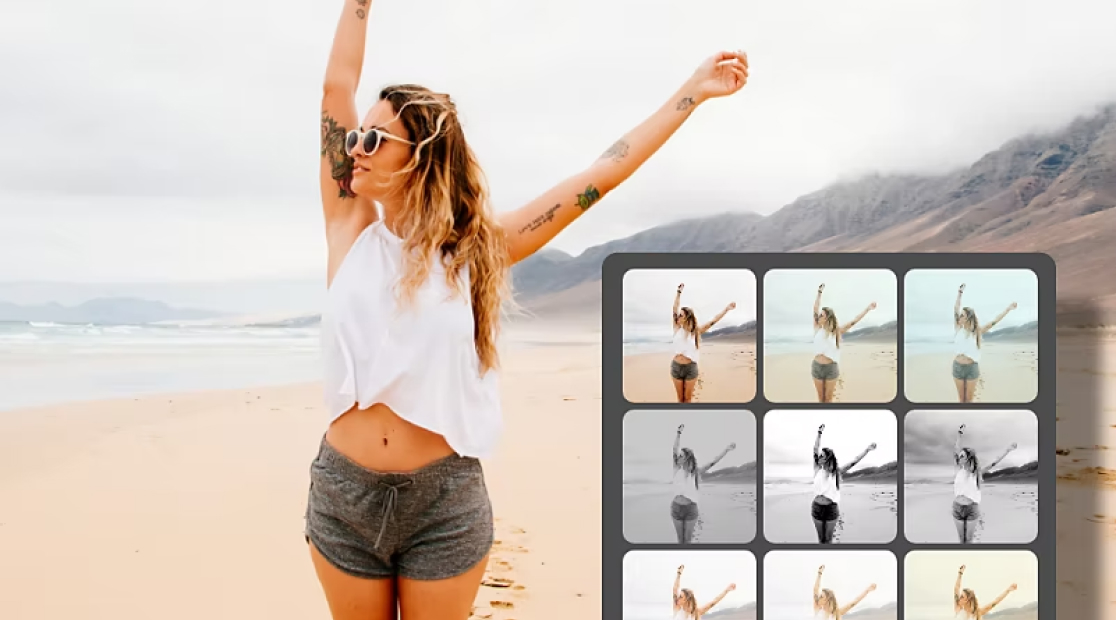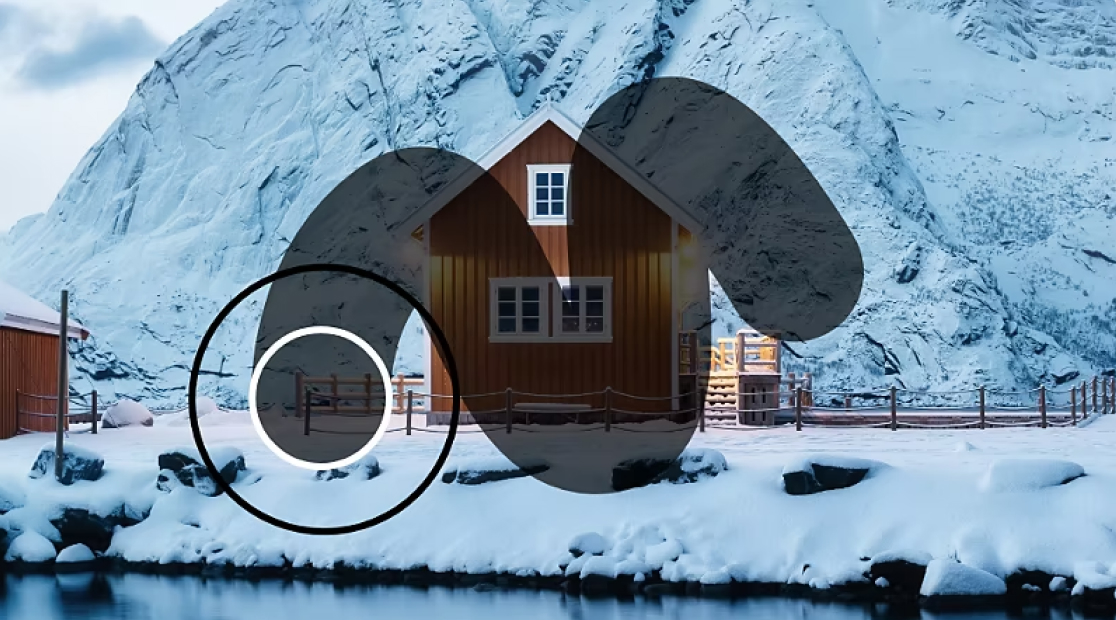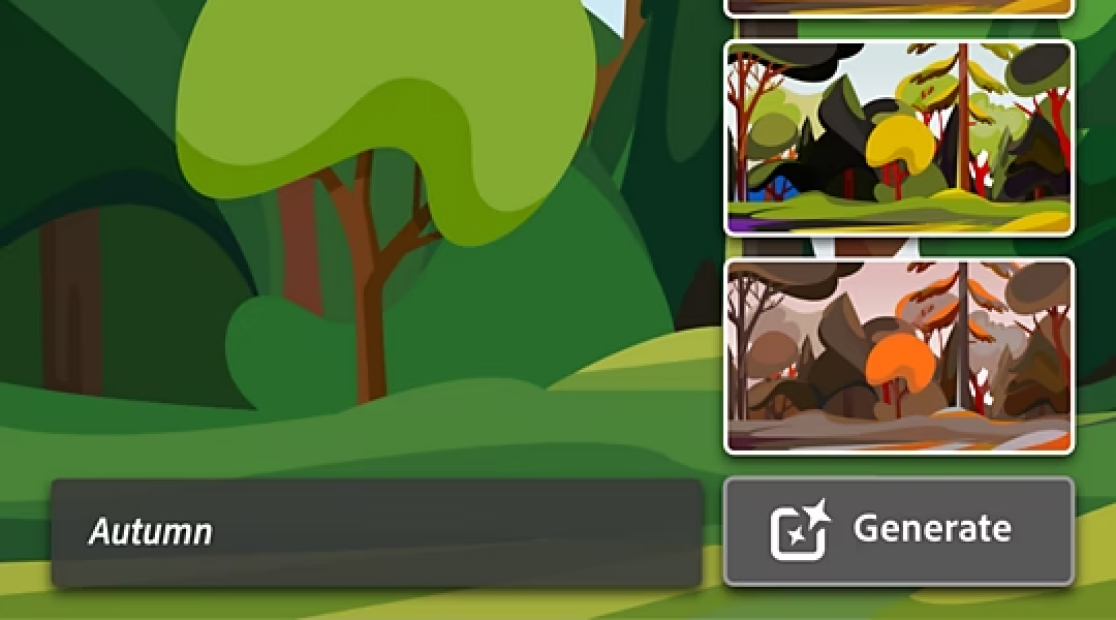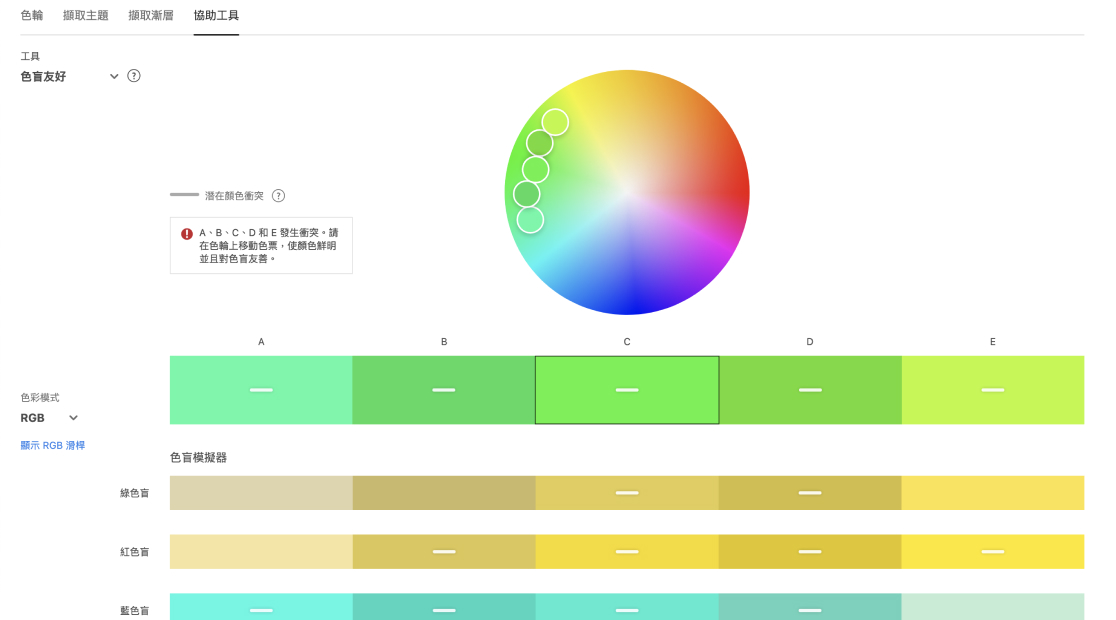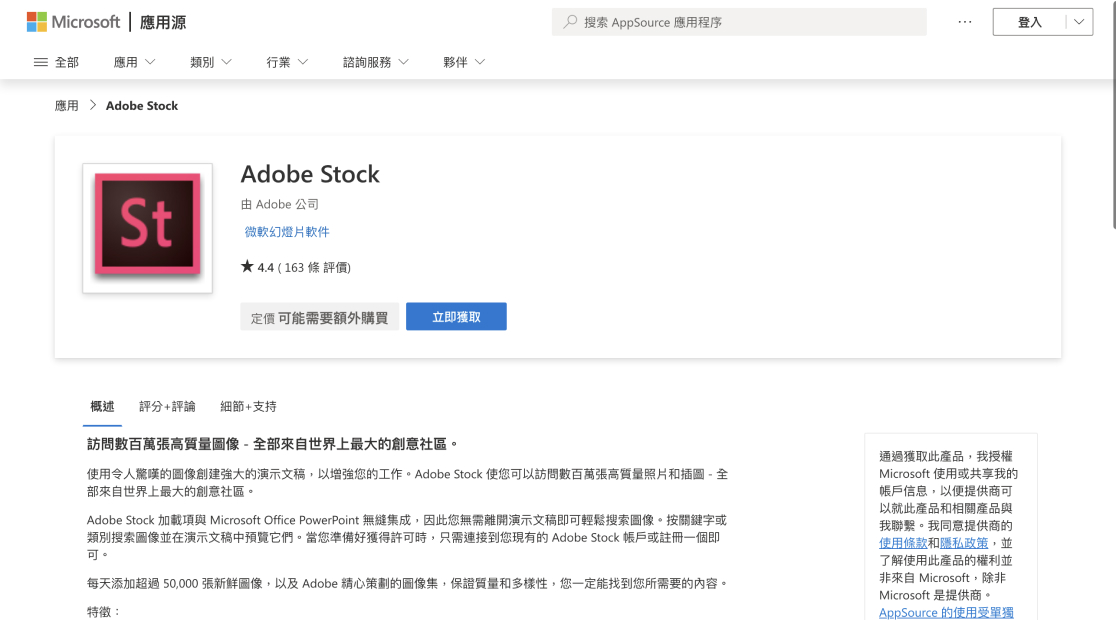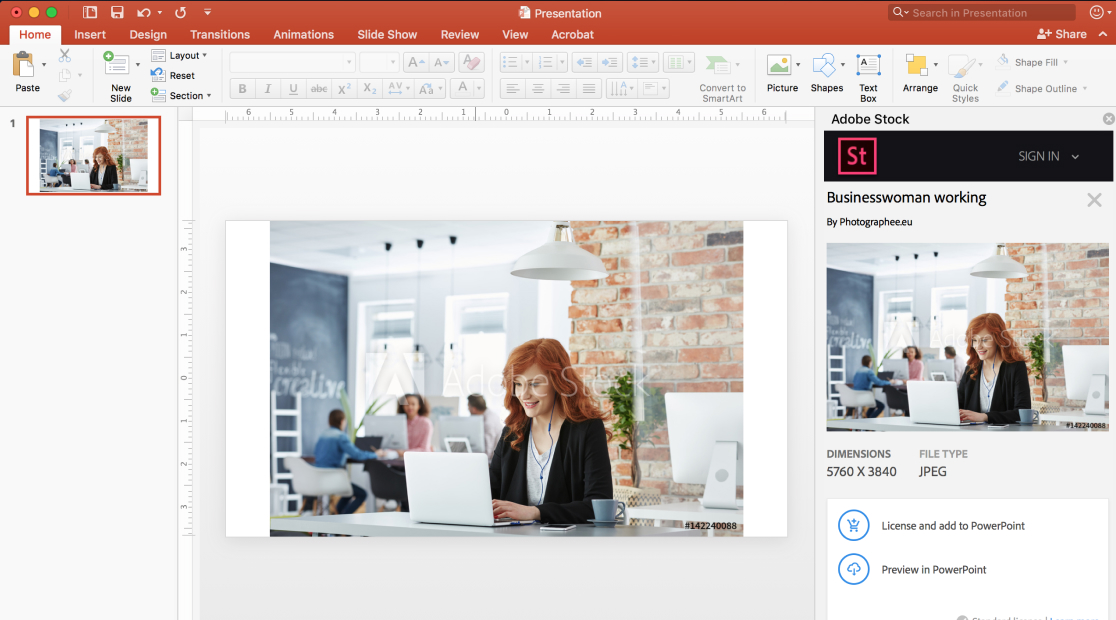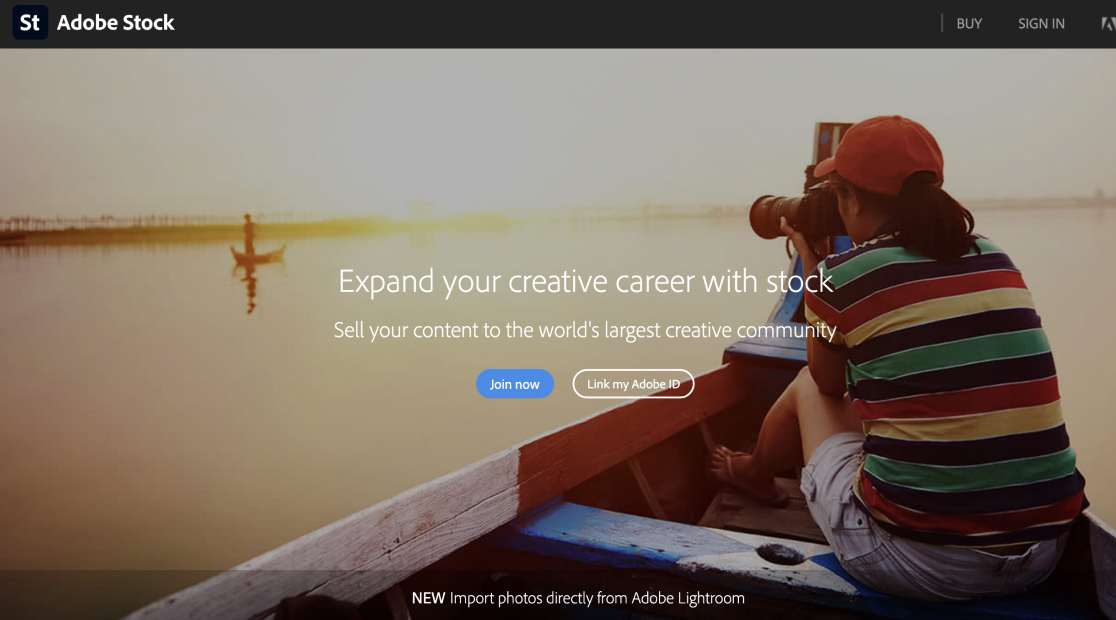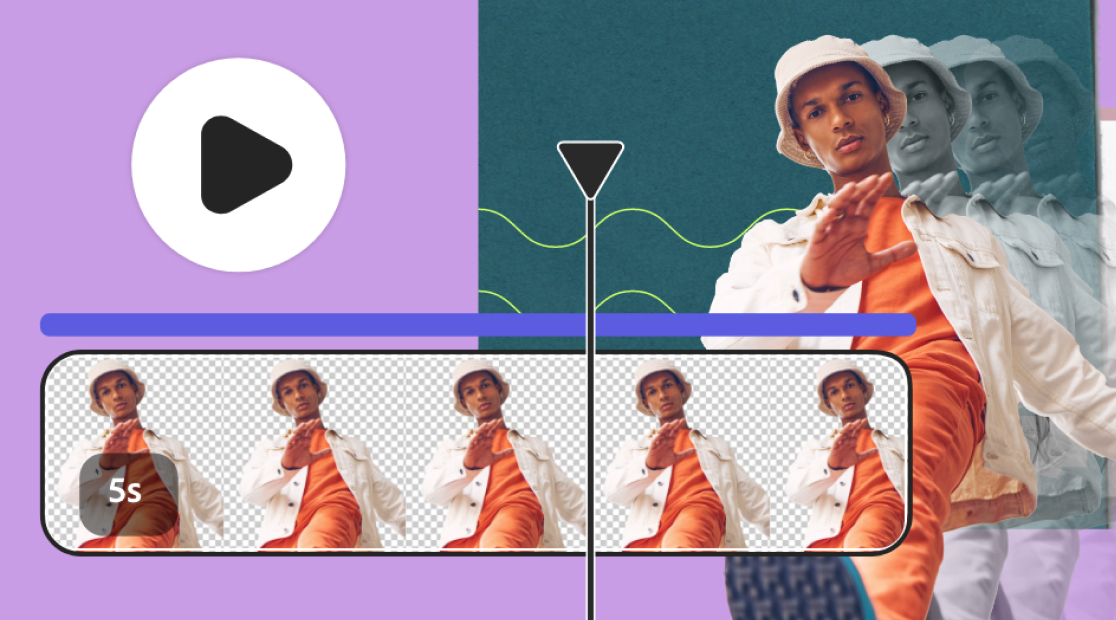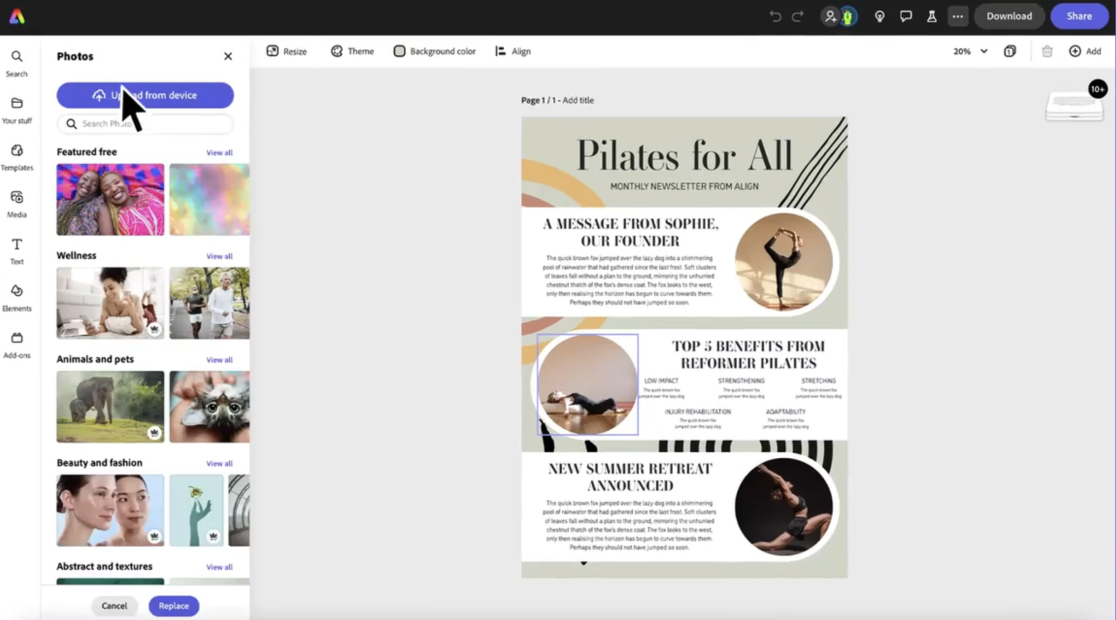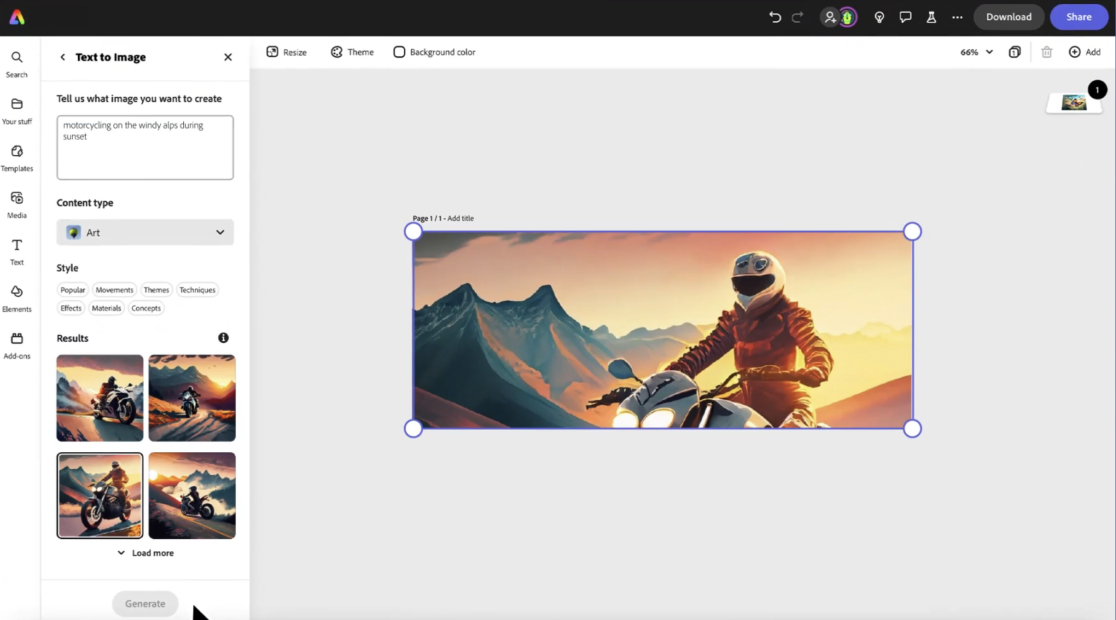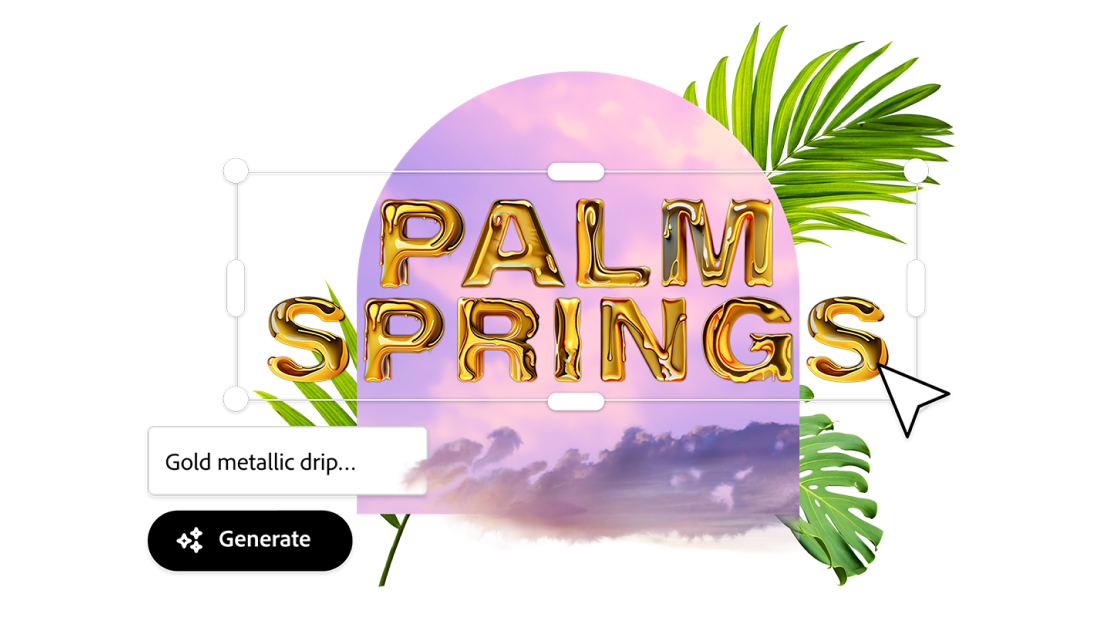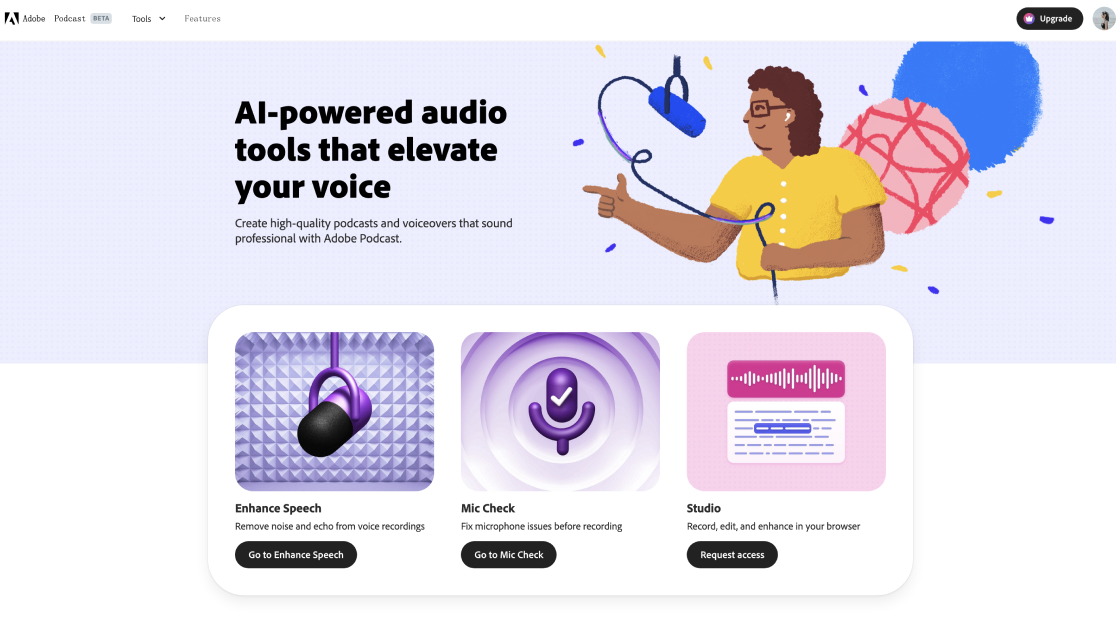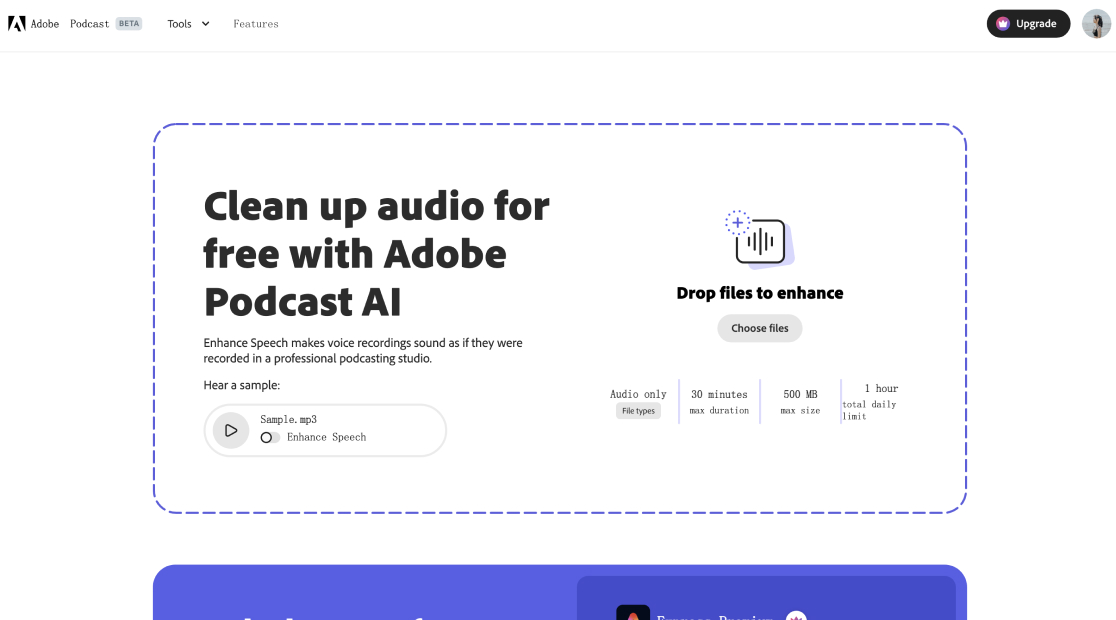Adobe 近年來積極推出研發生成式人工智慧技術,如生成式AI模型Firefly工具,並將此技術導入至多款Creative Cloud 應用程式中,協助用戶探索更多可能性。
▣ 什麼是 Firefly?
Firefly 是一個生成式的 AI 模型,也是內嵌在 Adobe 應用程式中的模式,專門為創意需求、使用案例和工作流程提供生成式 AI 工具,包含輸入文字以建立影像、使用筆刷生成填色等功能,目前 Firefly 已推出測試 Beta 測試版。
在 Firefly
的幫助下,用戶將只要幾秒鐘就能完成驚人的改造,只需幾個字即可創作影像,透過文字提示生成客製化的向量圖、筆刷和質感,用短短幾個字改變影片中的天氣,或將簡單的 3D
設計轉換成寫實的影像,以及快速製作新的樣式和變化版本,讓用戶們可以探索更多可能性。
◼︎ 以文字建立影像/文字效果
內嵌於 Adobe Express 中,透過輸入指令生成出色影像,可用來設計傳單、TikTok、履歷和 Reel。用戶可以透過 AI 生成圖發揮靈感與創意,可以協助用戶更好的實現想像空間!
從文字產生影像操作(圖片來源:Adobe Express介紹頁)
◼︎ 生成填色/填充
內嵌於 Adobe Photoshop中,這對常使用 Photoshop 或後製功能的人應該算是一大福音,此功能極大化簡化後期處理流程,節省了時間和精力,同時提升作品質感!
使用簡單的文字提示,在任何影像中新增、延展或移除內容,然後使用您熟悉和慣用的工具調整成像素精確的影像。
- 新增:選取一張影像或開啟一個空白頁,透過指令延伸影像將直向相片轉換為橫向影像、變更背景、更新服飾,甚或將產生的物件新增至影像中。
- 延展:透過文字提示所產生的內容會新增至新的圖層上,無需破壞原始影像,就能編輯、微調或移除任何創作內容。
- 移除:可以快速移除相片中的多餘陰影,或修剪 AI 生成影像中的額外樹木,只要選取想要消除的項目,生成填色就會使用合理的影像內容取而代之。
生成填充功能示意圖(圖片來源:Adobe Photoshop官網)
◼︎ 生成式重新上色
內嵌於 Adobe Illustrator 中,使用文字探索任何調色盤或主題,並瞬間為向量圖重新上色。運用文字指令生成或替換圖稿,例如鄉村美景、藍天白雲海景等,設計師們可以在短短幾秒創造出無數種顏色組合。
從文字產生影像操作(圖片來源:Adobe Express介紹頁)
除了上述採 Firefly 技術支援的功能外,Adobe 還有需多針對生成式 AI 模式系列開發的新功能與應用程式,本次小編將大家從 Adobe 結合 AI 人工智慧的資源與工具兩種面向說明!
▣ Adobe 結合 AI 人工智慧:資源
1. Adobe Color:創建完美配色的色彩主題
Adobe 線上開發的配色網站,選擇基本的色調,然後調整亮度、飽和度和色相,以創建完美的色彩組合,此資源亦是許多設計師的必收藏網站,根據配色建議可以大大省略調色時間!
◼︎ 以文字建立影像/文字效果
內嵌於 Adobe Express 中,透過輸入指令生成出色影像,可用來設計傳單、TikTok、履歷和 Reel。用戶可以透過 AI 生成圖發揮靈感與創意,可以協助用戶更好的實現想像空間!
後期推出「色盲友好工具」,可以更好的協助用戶掌握對色彩的識別度與準確率,建立無障礙色彩主題。
◼︎ 色盲友好工具
- 建立主題:從「建立」頁面中選擇「協助工具」索引標籤,即可建立無障礙色彩主題。
- 衝突線:衝突線將會連接並非互不相同的色票 (對於至少一種色盲而言),可以依照色輪上的指引,直接在色輪上編輯顏色或使用滑桿編輯,即可自然且輕鬆地解決衝突。
- 衝突指南:突指南可讓您直接在色輪上了解出現問題顏色組合的地方,在選取要移動的顏色定位點後,就會啟動衝突指南,以引導您避開所有色盲類型的問題區域。
Adobe Color 首頁(圖片來源:Adobe Color 官網)
2. Adobe Stock:設計師與企業的強大資源庫
在 Adobe Stock 中,可以找到數百萬個免版稅的庫存影像、相片、圖形、向量圖、影片片段、插圖、範本、3D 資產和優質的進階內容,不僅協助設計師,更幫助了許多企業、企劃、室內設計師等更好的運用。
目前也推出了可直接將素材嵌入 PowerPoint 的外掛功能!下載外掛程式後,只要用增益集尋找圖像、插圖等,皆可直接從 PowerPoint 中取得,製作最出色的創意投影片,省略至外部網站插查找的時間。
◼︎ Adobe Stock 增益集(Adobe Stock Add-in for Microsoft PowerPoint)
- 安裝:從 Office 市集中,尋找並下載 PowerPoint 的 Adobe Stock 增益集,並安裝完成。
- 開始使用:在增益集安裝完成後,至 PowerPoint 的「插入」選單下,從「增益集」群組中按一下「我的增益集」,點選「Adobe Stock」。
- 選擇影像:為您的簡報尋找合適的圖像。也可以直接上傳影像,搜尋類似的內容。
- 授權圖像:選擇圖像後,在下方點選「License and add to PowerPoint」(授權並新增至 PowerPoint)。
◼︎ Adobe Stock 販售者(Stock Contributor)
目前圖片對於大家的需求越來越大,排版、企劃、提案、平面設計等都是一種需求,其中也存在著潛在商機,因此 Adobe 也開發了投稿圖像的機會囉!
用戶可以將相片、影片、插圖、範本和向量圖像等投稿至 Adobe Stock,Adobe Stock 透過 Adobe Creative Cloud 應用程式和網絡,授權相片、影片、插圖、範本和向量圖像給數百萬位圖庫內容購買者,用戶可利用投稿作品獲得報酬,創造被動收入。
Stock Contributor 加入頁面(圖片來源: Stock Contributor 頁面)
3. Adobe Express:多功能設計工具
從設計橫幅到品牌,傳單到 TikTok 影片,或是履歷到連續短片等多功能的設計工具,就算沒有設計經驗也可以透過線上各式模板範本輕鬆做出吸睛設計,提升設計效率。Adobe Express
擁有許多免費套版、字體與內建圖庫等工具,也可以透過付費使用完整功能,使用自己的標誌、顏色和字體來創作品牌故事。
今年 8 月,Adobe 搭載 Firefly 導入 Adobe Express,透過生成式 AI 模式系列經過精心打造,使用簡單的文字提示製作美麗的影像、改造文字、揮灑顏色和發揮更多創意。
◼︎ 即時共同作業和附加註解
可以在 Adobe Express 檔案中與團隊即時協作,透過即時共同作業和註解功能,從而增進工作效率同時提升技能。
◼︎ 可匯入 Photoshop 與 Illustrator 創意資產
在 Adobe Express 中可輕鬆存取連結的 Photoshop 和 Illustrator 資產。
◼︎ 優化編輯的使用體驗
透過內嵌文字編輯、經過強化的滴管工具等功能,享受更為簡易且流暢的編輯體驗,進而提升生產力。
◼︎ 影片製作
透過簡單的縮放,就算不具備影片製作經驗,也能快速輕鬆地製作出 Instagram Reels 和 TikTok 影片。
Adobe Express影片製作操作(圖片來源: Adobe Express介紹頁)
◼︎ 全新模板/範本/素材
提供數千個專業設計的獨特範本,使用免費且經過專業設計的影片等頁面範本,以及全新的 Adobe Stock 影片和音樂展開創作,建立和個人化好看的社群貼文、影片、輪播、傳單、簡報等。
Adobe Express 全新模板/範本/素材操作(圖片來源: Adobe Express 介紹頁)
◼︎ 匯入並強化 PDF
將 PDF 傳單和手冊匯入 Adobe Express 以輕鬆進行創意編輯,例如新增引人矚目的文字、影像、品牌標誌等元素。
Adobe Express 匯入並強化 PDF 操作(圖片來源: Adobe Express 介紹頁)
◼︎ 生成式 AI 工具 / 從文字產生影像
透過導入 Adobe Firefly 的生成式 AI 功能,僅需提供指令,即可生成出色影像,將您的願景化為現實,用來設計傳單、TikTok、履歷和 Reel 等,協助用戶更好的實現想像空間!
從文字產生影像操作(圖片來源: Adobe Express 介紹頁)
◼︎ 生成式 AI 工具 / 產生文字效果
搭配 Adobe Firefly 的生成式 AI 功能,使用 Adobe Express 首頁快速動作選單中的文字效果,產生高品質的效果和質感。
產生文字效果操作(圖片來源: Adobe Express 介紹頁)
▣ Adobe 結合 AI 人工智慧:工具
1. Substance 3D 系列軟體:製作於各種 3D 設計的強大工具組合
Substance 3D 可與其他 Adobe Creative Cloud 工具和服務互通,包括 Photoshop 和 Illustrator,藉助人工智慧,可以更輕鬆地進行協作,例如:Substance 3D 資源庫的材質,可於 Photoshop 軟體融入 3D 構圖中使用,提升建立先前專為 3D
原生應用程式保留的逼真 3D 效果。
◼︎ Substance 3D 資源庫:材質匯入 Photoshop
- 選擇材質: 至 Photoshop 的「視窗」選單下,點擊「材質」,按一下「尋找更多 Substance 材質」,在 Substance 3D 資源庫中,選擇想要的材質,並下載。
- 匯入材質:回到 Photoshop 的「材質」視窗,於上方按一下「Your Material」,開啟已下載的材質。
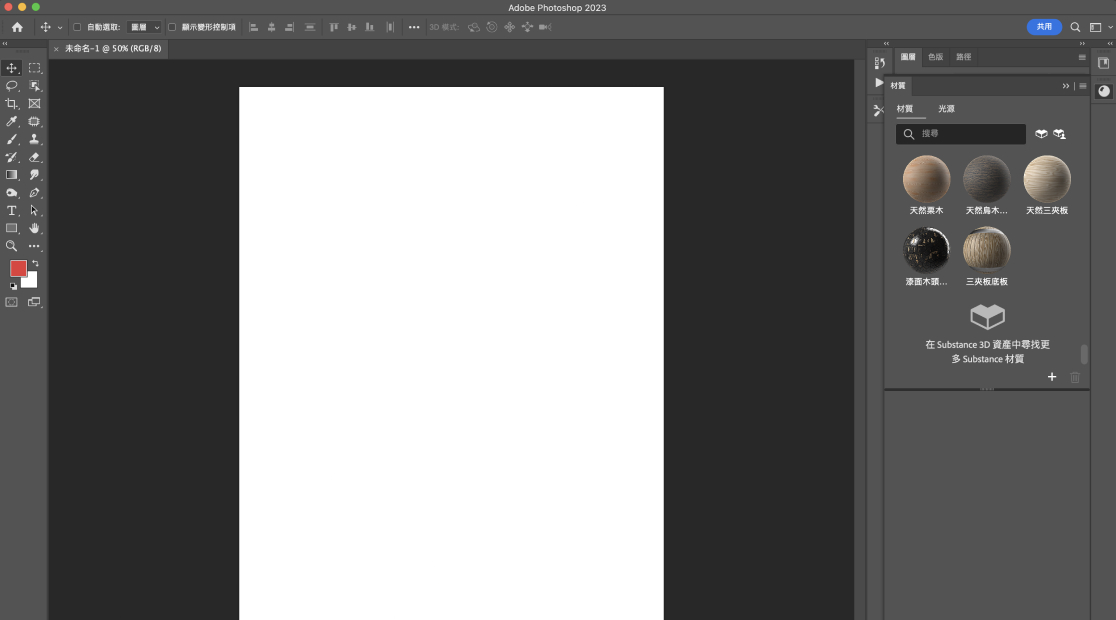
Substance 3D材質匯入Photoshop(圖片來源:Photoshop軟體)
2. Adobe Podcast:結合 AI 人工智慧的音訊錄製工具
Adobe Podcast 是近期 Adobe 即將問世的新服務,目前已釋出 Beta 測試版供使用者體驗。
透過 Adobe Podcast 工具強大音訊功能的運用,可以有效協助使用者建立良好的錄音環境,包含通過消除錄音中的噪音與迴聲、一鍵單擊即可增強語音音頻等等,提高錄製的音頻質量,讓你專注於你的故事,而不是你的聲音。
此軟體非常適合影音創作者、傳播媒體或音樂產業做使用,其中此軟體最強大的三個功能,將針對雜訊消除、提高音頻質量、音頻編輯,結合AI人工智慧,給用戶最專業、無瑕疵的體驗。
Adobe Podcast 功能介紹(圖片來源:Adobe Podcast Beta 官網)
◼︎ Enhance Speech(消除雜訊)
使用 AI 人工智慧分析使用者在錄製前,如何調整麥克風與錄音環境的設置,協助使用者在錄音時可獲得更佳的效果。
Enhance Speech 功能操作(圖片來源:Adobe Podcast Beta 官網)
◼︎ Mic Check(麥克風檢查)
使用 AI 人工智慧分析使用者在錄製前,如何調整麥克風與錄音環境的設置,協助使用者在錄音時可獲得更佳的效果。
Mic Check 功能操作(圖片來源:Adobe Podcast Beta官網)
◼︎ Studio(音訊錄製與編輯工作站)
使用與 Adobe Premiere Pro 相同的領先轉錄技術轉錄每個單詞,透過文字技術可逐字稿編輯、剪切、複製和黏貼音頻。
特別需要注意的是,此功能目前已移至 Adobe Premiere Pro 軟體,僅剩其他兩個功能可做免費測試與使用。
AI 技術持續強大與智能,目前也已經成為全球數位化的主流,也讓使用者拓展到前所未見的領域,雖然這項技術目前大多以 AI 成像與作品產生為主軸開發,但是可以確定的一點是,生成式人工智能正在改變大家對於創造力的思考方式,Adobe
期許未來能創造更具意義的體驗,不必犧牲人類想像力固有的美感與力量,能盡情的創作與探索。
想知道更多 Adobe 軟體怎麼運用嗎?從零基礎到設計大師傳授全方位技能開課囉!
赫綵擁有全台 NO.1 的設計教育中心,榮獲 Adobe 軟體原廠授權認證,於結業後即可獲得原廠認證結業證書,為學習成果專業加值。
- 赫綵設計學院是全台最大的設計學院,通過 Adobe 授權,成為全台唯一授權訓練中心。
- 全程使用蘋果 iMac 以及工作站等級 PC,提供最佳的效能,讓學習變得更輕鬆。
- 以設計即戰力一學完立即就能投入職場的戰鬥力為學習目標,學員就職率 97.9%。
- 定期舉辦名人講座,邀請設計名人與同學分享創作歷程並給予同學信心鼓勵,同時拓展視野。
如果您對平面設計有興趣或者想更了解平面設計未來發展,只要點擊以下連結填寫表格的問題就可以獲得「平面設計三小時快速入門」以及試聽課程,可以更了解自己對平面設計的喜好程度與接受度,為自己的未來規劃,每人限填一份喔!